子どもの写真や、家族の写真。旅先での風景、美味しいお料理の写真…。
どんどん貯まっていきますね。その写真たち、どこに保存していますか?
動画も含めるとかなりの容量になるため、パソコン内に置きっぱなしという方も多いのでは?
バッグアップの大事さを知っている方であれば、外付けHDDに保管している方もおられるでしょう。
私もその一人で、2台の外付けHDDに子どもたちの思い出の画像や動画を保存していました。
ところが、うち1台が購入して3年も経たないうちに、突然クラッシュ。
4年分のデータを一瞬にして失ってしまいました。
兼ねてよりDropbox(ドロップボックス)は使っておりましたが、無料版で使っていたためGB数が足りず、保存していた昔の画像はDropboxから外付けHDDに移し替えた矢先の悲劇でした。
この一件で、改めてクラウドストレージを見直し、 Dropbox Plus(有料版)にチェンジしました。
私はDropbox Plusに移行して2TBの容量をゲットしましたが、無料版でも容量を増やす方法があり、使ってみるとこの上なく便利なツールです。
写真の保存のしかたも簡単!
まずは無料版で大切な写真を保存して、万が一に備えましょう。
Contents
Dropbox(ドロップボックス)とは

Dropbox(ドロップボックス)は、 無料で2GBを利用できるオンラインストレージです。
スマホにアプリを入れれば、スマホで撮った写真も同期され、安全にクラウド上に保存されます。
また写真やファイルは家族やお友だちとも共有することができ、どの端末で操作しても同期してくれるため、別のデバイスで確認しても常に最新版になっています。
お友だちを招待して容量をゲット
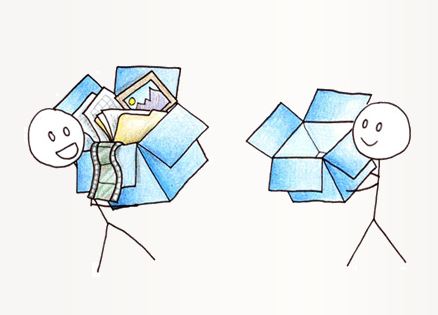
無料版をインストールすると、最初に2GB付与されます。
そこからDropboxのツアーを経ることで容量がアップします。さらにFacebookやTwitterなどと連携することで容量が増えます。
またお友だちを招待すると、 1人につき500MBの容量が加算されます。
私も無料版でコツコツとお友だちを招待し、16GBまで増やすことができました。
▼お友だちを招待する方法はこちら▼
Dropboxファイルのアップロードのしかた
最近、写真撮影はもっぱらiPhoneとなり、デジカメを使用して撮影することは少なくなりました。
日々撮影する画像については、iPhone(スマホ)にDropbox アプリを入れておき、アプリを開いて写真をタッチすれば、カメラ内の画像をアップロードしてくれます。
スマホで撮影した画像のアップロード方法はコチラで説明してるのでよろしければどうぞ。
関連記事ドロップボックス(Dropbox)招待する側、受ける側|登録のしかた
今回は、すでにパソコンや外付けHDDに保存された大量のデータを、パソコンからDropboxへ保存する方法の説明です。
保存のしかたは2通り。
パソコン上のDropboxフォルダにドラック&ドロップ
ウェブ版Dropbox.comで保存
デスクトップの場合はドラッグ&ドロップ
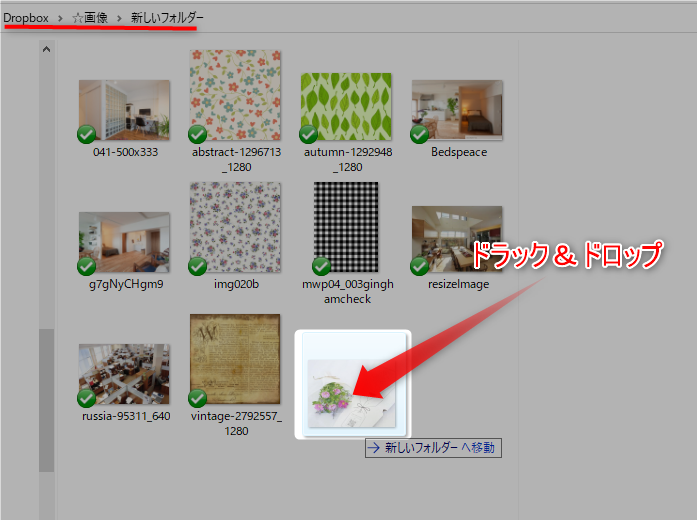
こちらが最も簡単にファイルやフォルダを追加できる方法です。説明するまでもありませんが、一応。
デスクトップのDropboxフォルダに、保存したいファイルやフォルダをドラッグ&ドロップします。
たったこれだけ、簡単!
>>>Dropbox アカウントにファイルやフォルダを追加する
Dropbox.comで保存する方法
1.パソコン右下のタスクバーにあるドロップボックスのアイコンをクリック。
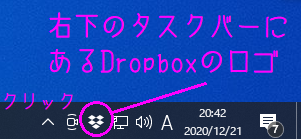
2.上にある地球儀のロゴをクリック(dropbox.com)
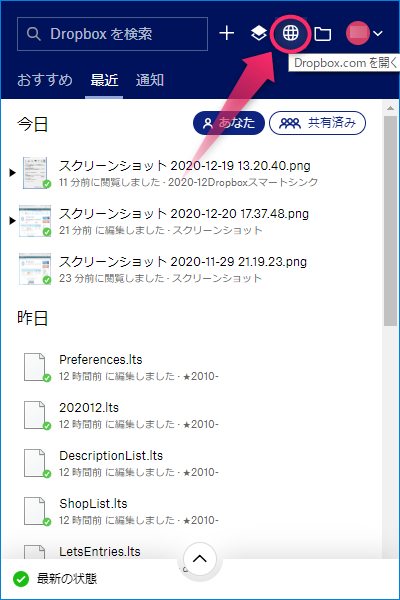
3.右側にあるファイルをアップロード、またはフォルダをアップロードをクリック
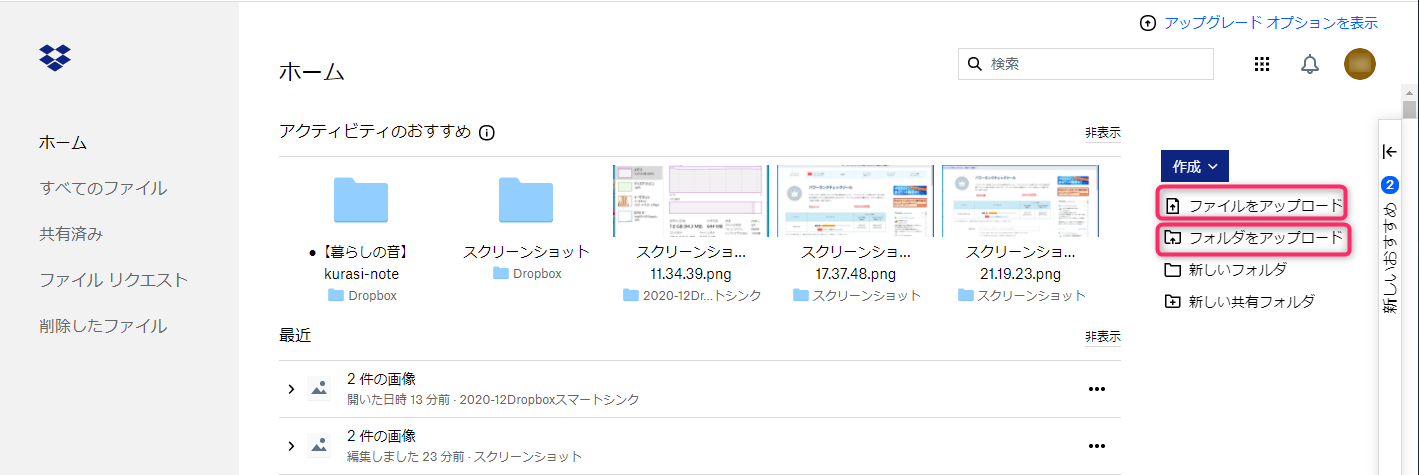
拡大↓
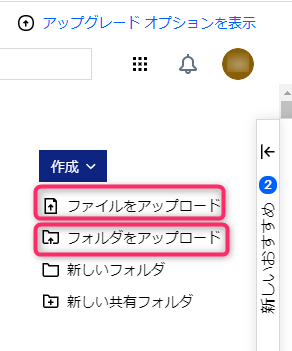
「ファイルをアップロード」または「フォルダをアップロード」をクリックすると、Windowsエクスプローラーが開きます。
4.保存したいファイル(フォルダ)を選び「アップロード」

「○○個のファイルをこのサイトにアップロードしますか?」ときいてくるので「アップロード」を選択
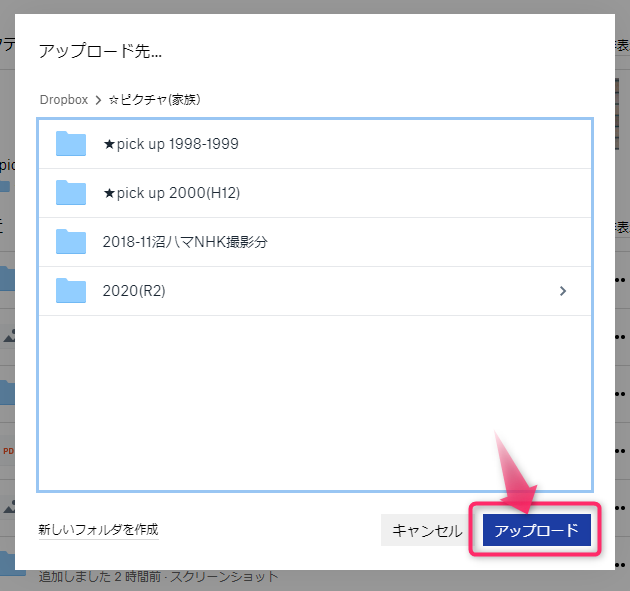
アップロード先をきいてくるので、保存したいフォルダを選ぶ→「アップロード」

下にアップロード中との帯が表示され、残り時間と、残りファイルの件数をお知らせがあります。件数が多いと時間がかかります。

アップロードが終わると、「○○件のファイルをアップロードしました」と表示されるので、そのまま閉じるか、内容を確認したいときは、「詳しくはこちら」をクリック。
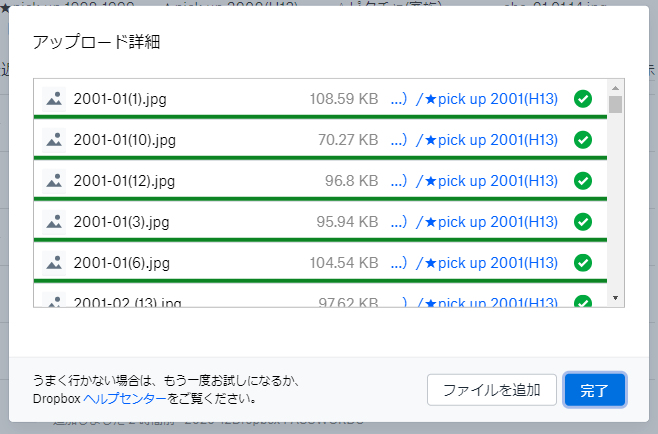
ファイルを追加するときは、ここで追加することができます。OKなら「完了」
dropbox.com からアップロードする各ファイルやフォルダのサイズは 50GB以下です。
50GBを超える場合は、デスクトップアプリケーションかモバイルアプリを利用します。
Dropboxは大切な写真を守ってくれる

パソコンや外付けHDDが突然壊れ、データが取り出せなくなったとしても、別の端末からDropboxにログインすると、保存していたデータはすべて取り出すことができます。
これって、何気にすごいことですよね。
パソコンって壊れるときは突然だったりしますが、そんなときでも安心して構えられます。
また、スマホで撮影した画像は、どうしてますか?
スマホやiPhoneにDropboxのアプリを入れておけば、スマホで撮影した画像も同期してくれるので、スマホが壊れても、パソコンから閲覧することができます。
Googleフォトも同じように同期してくれますが、高品質保存は、2021年5月末で無料サービスを終了し、高画質で保存したデータは無料の保存容量15GBを使用することになります。
そうすると、人によってはあっという間に容量を超えてしまいます。
そうなればGoogle ドライブの容量を増やさなければなりませんが、有料プランになります。
1人あたり月額250円で100GBのストレージ容量が追加できますが、100GBは結構すぐ超える容量です。
関連記事Googleフォト「高画質」無料サービス2021年5月末で終了!さてどうする?
個人的には、Dropboxの無料版でコツコツお友だちを招待して容量を増やしていきながら大切なデータを保存していくのがいいと思います。
ただ、これもどのくらい写真を撮りだめているか個人差があるので、無料版は満足できない方もおられるでしょう。(…わたし)
全然大丈夫という方は、Dropboxを試してみることをおすすめします。
Dropboxはメールアドレスさえあれば、今すぐ無料版を試すことができるので、まずは無料版を試してみて、自分に合うかどうか見てみるのも手です。
こちらからDropboxをインストールできます。
登録のしかたはこちらの記事を参考にしてみてください
まとめ
大切な写真をずっと保存しておきたいと思って、DVDやBlu-ray、外付けHDDなどに保存してバックアップを取っていましたが、どれも確実な方法ではありませんでした。
クラウドソーシングも将来、どうなるかわかりませんが、私自身2014年からDropboxを使い続けており、一度もデータを喪失したということはありませんでした。
Dropbox Plusは、通常料金は月額1,200円ですが、私はうまい具合にお得にゲットできたので、3年間は月額800円で利用することができてます。
それについては、こちらの記事を参照してみてください。
私も有料版にするまで6年かかっています。
無料版でなんとか維持できないかと、溢れたデータを外付けHDDに移行して運用する方法でやり過ごしていました。
しかし、頼りにしていた外付けHDDが突然壊れるというアクシデント。
あの何とも言えない喪失感は、二度と味わいたくありません。
多分、20万~30万円くらい出せば、リカバリー業者が復旧してくれるとは思います。
しかし、それはいくらなんでも出せないでしょ、という結論に至り、泣く泣く諦めました。
20~30万円って、Dropbox Plusの何年分の契約期間よ?
と考えたとき、有料版に移行する決意が固まりました。
Dropboxでなくても、なんらか大切な写真を守る方策をぜひ、ぜひ、考えておいてください。
▼▼▼
Dropboxの活用法など便利と思ったことを書いています。
よろしければこちらもどうぞ(^_-)-☆
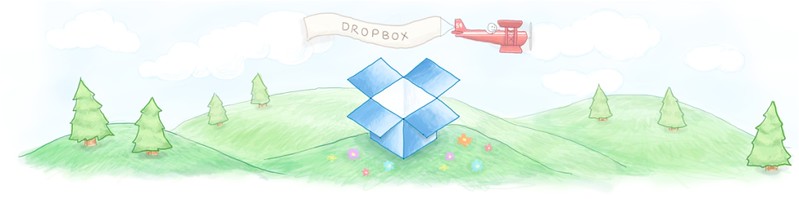
ソースネクストで購入すると3年版が公式価格より10,020円も安くなります。(キャンペーン時)
42,700円→37,500円で割引提供中
※毎月17日から月末にかけてセール実施中。予告なく終了の可能性あり。







